Kaedah Terbaik untuk Menambah GIF ke Perbualan Teks di iPhone / Android
Untuk mengekspresikan emosi atau humor, GIF adalah salah satu kaedah yang paling berkesan dan sesuai untuk mencapai matlamat anda untuk menunjukkan rasa humor anda. Ia boleh mengandungi pelekat atau teks lucu dan lucu yang membolehkan anda mencerahkan sebarang perbualan. Terutama ketika anda ingin menyampaikan mesej yang meriah untuk menghilangkan getaran negatif. Yang disediakan dalam artikel ini adalah cara untuk cara menambahkan GIF ke teks perbualan menggunakan telefon pintar iPhone dan Android anda. Selain itu, kami akan mengajar anda bagaimana membuat GIF anda sendiri dengan perisian profesional.
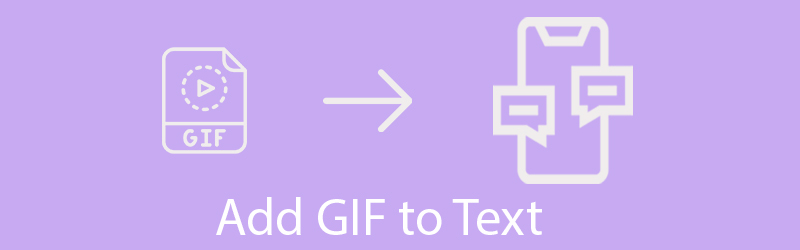

Bahagian 1. Cara Terbaik Membuat GIF untuk Teks
Sekiranya anda bosan menghantar GIF yang sama dari peranti mudah alih anda, sudah tiba masanya untuk menghantar GIF yang baru dan segar untuk penerima. Nasib baik, anda boleh menjadikan GIF anda menggunakan aplikasi pencipta GIF yang terbaik dan mudah digunakan, Penukar Video Vidmore. Ini membolehkan anda menghasilkan GIF dari gambar gabungan atau video. Anda juga boleh menambahkan teks atau GIF telus ke video, menggabungkannya, dan mengeksportnya sebagai GIF. Itu bukan semua yang ada. Ini juga membolehkan anda menambahkan penapis, kesan, teks ke GIF, dll. Anda boleh melakukan apa sahaja yang anda mahu untuk menghasilkan GIF yang anda inginkan menggunakan perisian ini.
Berikut adalah langkah-langkah bagaimana anda dapat membuat GIF menggunakan Vidmore Video Converter sehingga anda dapat menambahkan GIF ke pesan teks.
Langkah 1. Pasang GIF Maker pada PC
Sebelum ada yang lain, dapatkan pemasang pembuat GIF ini dan jalankan di komputer anda. Pergi ke Kotak alat dan buka Pembuat GIF fungsi.
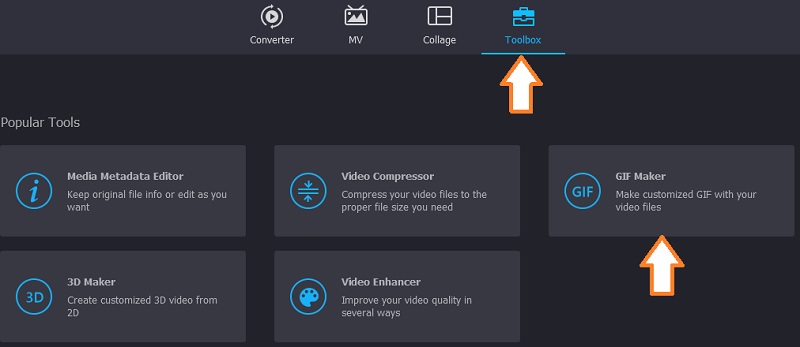
Langkah 2. Import fail video
Selepas itu, klik Video ke GIF butang untuk memuatkan video dari folder komputer anda dan klik dua kali pada fail video. Video kemudian akan ditambahkan ke editor GIF Maker. Sekiranya anda memilih video yang salah secara tidak sengaja, anda boleh menggantinya dengan menekan Tukar Fail Sumber butang dan pilih video yang betul.
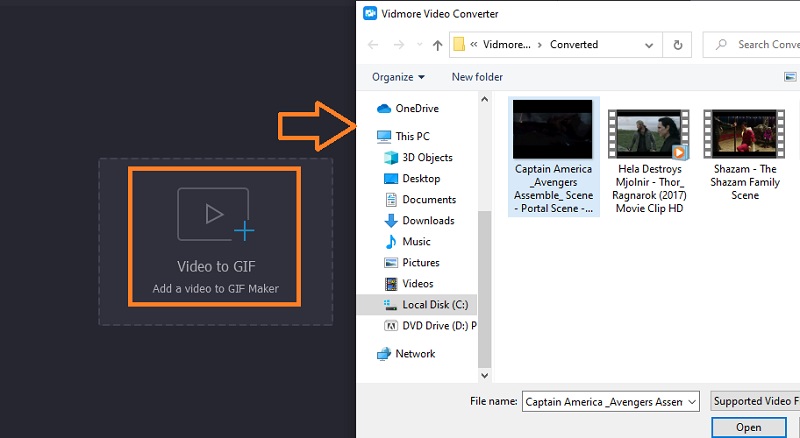
Langkah 3. Potong video
Klik Potong butang untuk memotong video. Cari klip sasaran anda dari video dan seret ikon trim ke kanan untuk membuang bahagian pemula video yang tidak diingini. Sebaliknya, seret ikon trim yang lain ke kiri untuk memotong bahagian akhir yang tidak diingini. Anda hampir selesai dan bersedia untuk menambahkan GIF ke teks pada mesej Android atau iPhone semasa anda meneruskan langkah seterusnya.
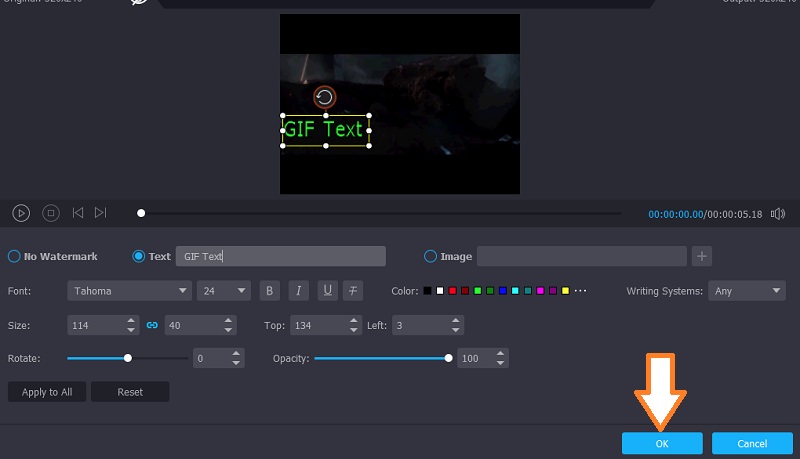
Langkah 4. Simpan output GIF
Sebelum menghasilkan GIF, anda mungkin mengkonfigurasi beberapa tetapan output. Anda boleh memutuskan untuk mematikan animasi gelung, menyesuaikan kadar bingkai, dan ukuran output untuk sentuhan terakhir. Akhirnya, klik Hasilkan GIF butang untuk menyimpannya. Selepas itu, anda boleh memindahkan GIF ke peranti mudah alih anda.
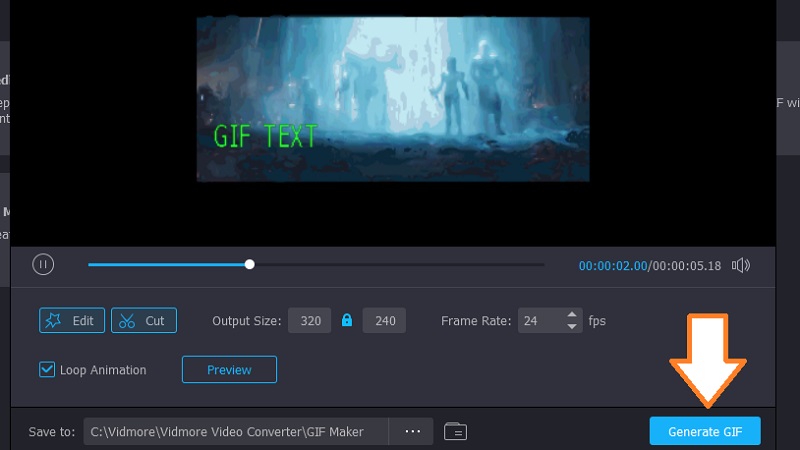
Bahagian 2. Cara Teks GIF pada iPhone atau Android
Setelah anda mengetahui cara membuat GIF dan memindahkannya ke peranti anda, anda akan dapat berkomunikasi dengan animasi yang segar dan meriah. Selain itu, kami akan membincangkan secara terperinci cara menambahkan GIF ke teks pada mesej iPhone atau Android. Untuk arahan yang konkrit dan khusus, anda boleh merujuk di bawah untuk panduan.
Cara meneruskan GIF di iPhone
GIF serasi dengan mana-mana peranti atau platform termasuk iPhone. Dengan syarat peranti anda menyokong iOS 10 dan yang lebih baru, anda tidak akan menghadapi masalah untuk menghantar GIF. Walau bagaimanapun, kaedah ini mungkin hanya berfungsi jika penerima anda menggunakan iPhone lain. Di sisi yang lebih terang, Apple dilengkapi dengan perpustakaan GIF terbina dalam di mana anda boleh mencari GIF. Pastikan anda mengaktifkan wi-fi anda. Tanpa penjelasan lebih lanjut, berikut adalah cara menghantar GIF pada peranti iOS anda
Langkah 1. Buka Mesej aplikasi pada iPhone anda.
Langkah 2. Mulakan mesej baru dengan mengetuk ikon Tulis di bahagian atas skrin.
Langkah 3. Selepas itu, masukkan nama kenalan atau nombor telefon penerima.
Langkah 4. Di bawah medan mesej, ketik Laci Aplikasi dan pilih Gambar ikon yang kelihatan seperti kaca pembesar.
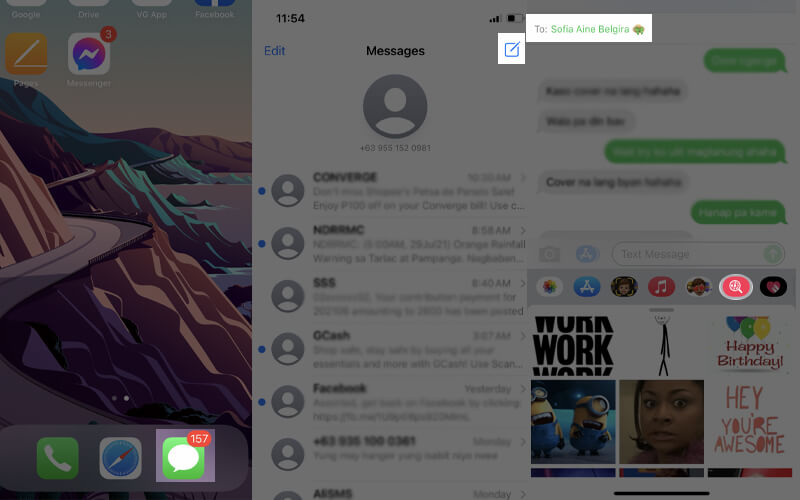
Langkah 5. Medan lain akan muncul yang mengatakan Cari gambar. Untuk mencari GIF tertentu, ketik pada bar carian dan terokai GIF yang sesuai untuk mesej anda. Sebagai pilihan, tatal ke bawah kategori dan temui beberapa GIF yang popular kemudian masukkan ke dalam mesej anda.
Langkah 6. Ketik GIF yang anda mahu diikuti oleh Hantar butang yang merupakan ikon hijau di sebelah kanan untuk menghantarnya.
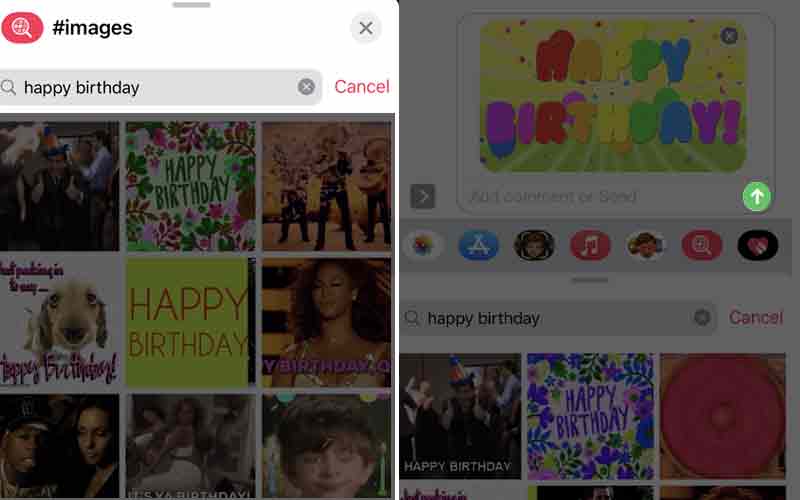
Cara menghantar GIF pada Mesej Android
Anda juga dapat menambahkan GIF ke mesej teks pada peranti Samsung atau telefon pintar Android mana pun. Tidak banyak perbezaan antara kedua-dua peranti ini. Malah, GIF juga dapat diakses di aplikasi pesanan peranti Android anda. Dengan itu, berikut adalah prosedur langkah demi langkah mengenai cara meneruskan GIF menggunakan telefon Android anda
Langkah 1. Pergi ke aplikasi pemesejan lalai anda.
Langkah 2. Tulis mesej baru dengan mengetuk Tambahan ikon di sudut kanan atas skrin.
Langkah 3. Taipkan nombor telefon atau nama kenalan bidang penerima kemudian tekan Selesai. Sekarang untuk mengajar anda cara menambahkan GIF ke teks Android pesan, cari Senyum emoji pada papan kekunci anda.
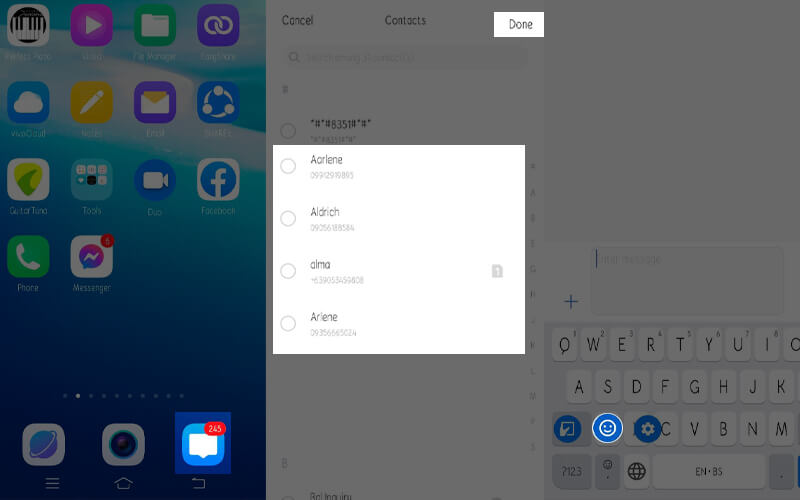
Langkah 4. Kemudian semak koleksi atau gunakan medan carian untuk mencari GIF yang anda mahukan.
Langkah 5. Ketuk GIF yang dipilih untuk pratonton dan kemudian ketik Hantar atau pada Rangkaian Sim jika anda mempunyai telefon dwi-sim.
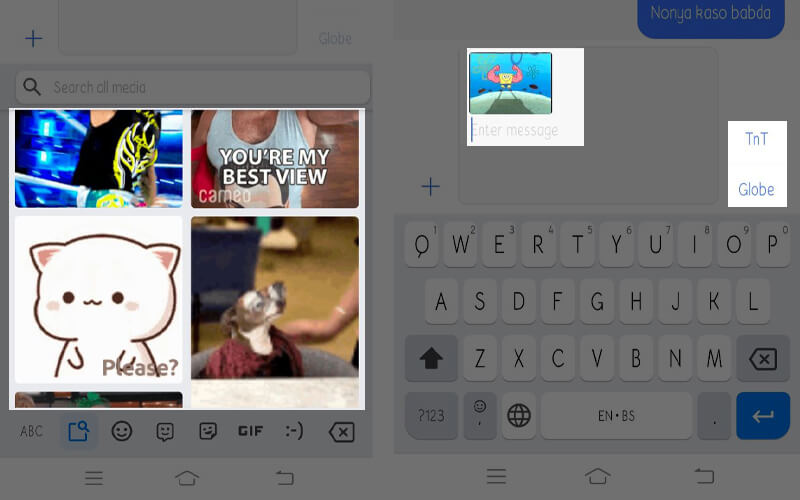
Nota Tambahan: Sekiranya anda tidak berpuas hati dengan koleksi GIF yang ditawarkan oleh peranti mudah alih anda, anda boleh bergantung pada aplikasi GIF pihak ketiga yang menjadi tuan rumah perpustakaan GIF yang luas. Cukup pergi ke gedung aplikasi telefon anda dan pasang aplikasi GIF yang sesuai untuk peranti anda
Bahagian 3. Soalan Lazim Menambah GIF ke Teks
Bagaimana cara menambahkan GIF ke mesej teks?
Anda boleh menghantar atau menambahkan GIF ke mesej teks anda tidak kira sistem operasi yang anda gunakan dengan bantuan papan kekunci GIF bawaan dalam aplikasi pesanan anda.
Bagaimana cara menghantar GIF melalui aplikasi pihak ketiga?
Terdapat aplikasi GIF yang popular yang boleh anda pasang pada peranti anda jika anda memerlukan koleksi GIF selain daripada yang telah anda cuba menggunakan perpustakaan GIF terbina dalam. Untuk Android, anda mempunyai papan kekunci GIF. Semasa menggunakan iOS, anda boleh memasang GIPHY.
Bolehkah saya membuat GIF saya sendiri di iPhone atau Android?
Sudah Tentu Ya. Anda boleh menggunakan Papan Kekunci GIF atau GIPHY yang mana pun anda selesa. Program-program ini menawarkan pilihan penyesuaian yang berbeza untuk membuat GIF lucu dan suka bermain.
Kesimpulannya
Kata-kata adalah alat yang kuat untuk berkomunikasi dan ketika bercerita tetapi ketika mengekspresikan emosi, mungkin lebih sesuai menggunakan animasi. Oleh itu, GIF dicipta untuk keperluan seperti ini. Oleh itu, untuk memudahkan kerja anda, kami membincangkannya cara menambahkan GIF ke teks perbualan, buat GIF anda sendiri dan hantarkan kepada seseorang tanpa meninggalkan telefon anda.


